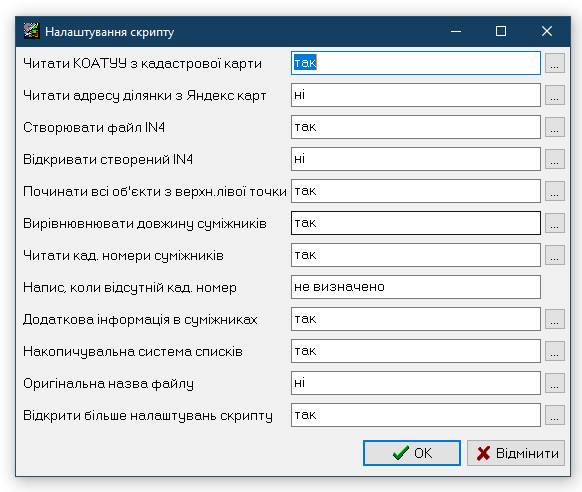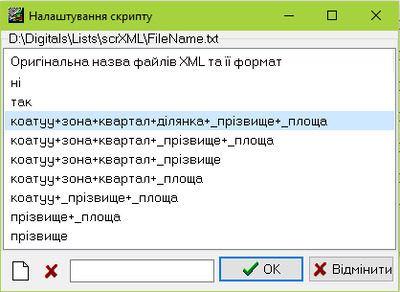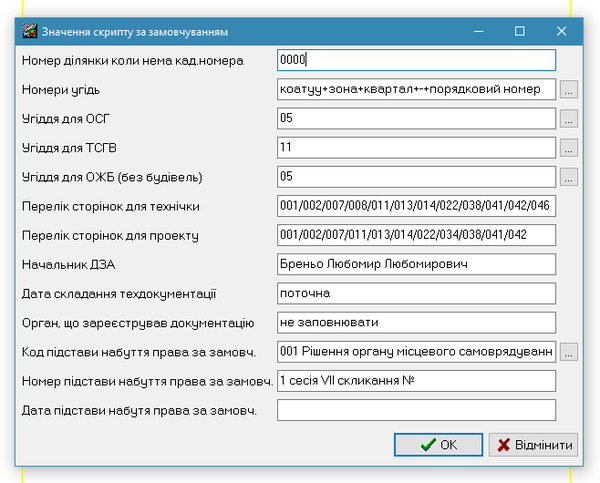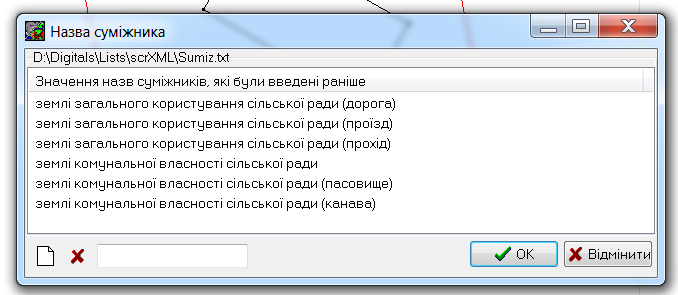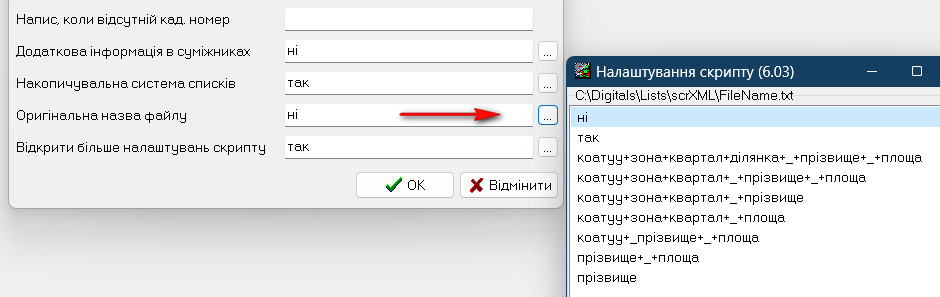11:03 Скрипт-модуль "XML" (27.01.2025 оновлено до версії 6.05) |
|
При цьому тут тільки кнопка №1 має аж 5 різних режимів роботи. Варіант 1. Конвертація з ін4 Варіант 2. Створення xml з нуля на основі шаблону ін4 - для тих, хто звик працювати з шарами і параметрами ін4. Перед запуском на карту (створену на основі шаблону Normal) потрібно нанести ділянку (чи зразу декілька), суміжники та будівлі. Решта шарів сформуються автоматично і на виході отримаємо xml. Варіант 3. Створення xml з нуля та його перевірка/дозаповнення. Варіант 4. Створення XML з ділянки на Публічній кадастровій карті. Варіант 5. Просто автоматичне заповнення кадастрових номерів у суміжниках (прямо з НКС) - на даний час не працює. Загалом всі ці варіанти взаємопов'язані і запускаються одною (першою) кнопкою. Тобто, скрипт сам визначає, що він отримує на старті і ціль в нього завжди одна - створити з цього нормальний XML. Тепер розглянемо більш детально. Варіант 1. Конвертація з ін4 (відео) Відкриваємо в Digitals ін4. Натискаємо першу кнопку скрипту. Появиться таке діалогове вікно: Якщо навпроти рядка "Ким виданий паспорт" натиснути на кнопку "...", то можна вибрати варіант із тих, які були введені сюди раніше. На кнопці навпроти третього рядка з'являється список усіх видів документації. Якщо до того всі інші дані в ін4 були заповнені - то в результаті зразу отримуємо готовий xml. Якщо в ін4 не було заповнено якихось даних, не вистачало якихось обов'язкових шарів, чи площа ділянки була не повністю покрита угіддями, тоді скрипт автоматично переключається на варіант 2. Варіант 2. Створення xml з нуля на основі шаблону ін4 (відео) Мінімально, що для цього потрібно, це щоб на карті була нанесена ділянка в шарі IN4 Ділянка та суміжники. Решта створюється та заповнюється автоматично. Необхідні дані запитуються в діалогових вікнах, які послідовно появляються. Якщо ділянка має бути покрита тільки одним суцільним угіддям, то воно буде створене автоматично (самостійно створювати не обов'язково). Якщо угідь декілька, то їх потрібно перед тим нанести на карту вручну. При цьому основне угіддя (наприклад, прибудинкову територію) наносити не обов'язково. Воно буде створене автоматично, заповнюючи не покриту іншими угіддями площу ділянки. Яке саме угіддя програмі слід створювати автоматично по кожному з основниї цільових призначень, задається в налаштуваннях скрипту. Розглянемо, як це працює на прикладі, коли нам необхідно створити ділянку для обслуговування житлового будинку (ОЖБ). По точках, знятих на місцевості згідно абрису наносимо на карту контур ділянки в шарі IN4 Ділянка, будівлі в шарі 35.1 Капітальна та суміжники в шарі IN4 суміжник та натискаємо на першу кнопку скрипту. Перше, що скрипт зробить, це прочитає з Публічної карти КОАТУУ та номер кварталу, в який потрапляє ділянка (при відсутності досутпу до публічки КОАТУУ треба вводити самостійно), а вже за КОАТУУ прочитає по довіднику назву області, району, населеного пункту. Дальше появиться таке вікно Дальше скрипт перебере всі суміжники, і по тих, які не заповнені, появиться наступний діалог Наступне діалогове вікно запитає ПІБ (чи назву) землевласника та місцерозташування ділянки В межах населеного пункту ділянка чи за межами, визначається автоматично по різних критеріях. Якщо номер кадастрової зони "000" чи якщо в назві населеного пункту наявне слово "рада" - за межами. Якщо ж автоматично визначилося неправильно, тоді в даному вікні можна вибрати інший варіант. Тип проїзду завжди пропонується за замовчуванням "вулиця". При цьому коли поле "Назва проїзду" залишається порожнім, то тоді й тип проїзду ніде в xml не фігуруватиме, можна його не стирати. Дальше появиться вікно, де можна візуально подивитися, що в результаті получилося. Якщо побачили, що десь допустили помилку, то можна перейти на вкладку з уже на той час сформованим IN4 та підкорегувати. Потім слід натиснути на кнопку "Продовжити". Після цього появиться звичайне діалогове вікно з вибором папки, куди зберегти xml. По замовчуванню пропонується та ж папка, де була збережена карта, з якої формували xml. В кінці появиться повідомлення Даний приклад описує тільки один із випадків створення xml, коли перед тим ще нічого не заповнено. Але якщо ділянка вже має заповнені деякі дані, наприклад цільове призначення, то вони повторно не запитуються. Крім такого простого випадку, даний спосіб (на основі шаблону ін4) дозволяє формувати файли xml і тоді, коли на карті є одночасно багато ділянок. Тоді скрипт обробляє кожну з них, запитує послідовно для кожної свої дані, і створює окремі файли XML. Якщо на карті багато ділянок в одному масиві, то вони повинні бути обведені суміжниками тільки по краях масиву. Якщо одна ділянка межує з іншою, то суміжник від неї створюється і заповнюється автоматично. У випадку, коли на карті багато ділянок, але обмінник потрібно зробити тільки на одну з них, то для цього її перед запуском скрипту потрібно виділити. Тоді появиться таке вікно Коли ділянка створюється з нуля, коли в ін4 не заповнені ще ні адреса реєстрації, ні підстава набуття права, то вони на даному етапі так і залишаються ще не заповненими. Заповнюються вони при повторному запуску скрипту першою кнопкою. Тобто, виходить, свого роду, двоетапне заповнення. Другий етап в даному випадку - це третій варіант заповнення (див далі). Зроблено так для того, щоб одна людина (та яка міряє) могла швидко створювати обмінники, а інша (та яка працює в офісі) вже дозаповнювати та перевіряти їх. Коли ж ділянка вже мала заповнені адресу реєстрації та підставу набуття права (при конвертації з готового IN4, див.варіант 1 вище), то вони заповнюються зразу на основі IN4. Заповнюються зразу, при наявності, і дані про державний акт, оренду, обмеження. Тобто, все, що наявне в IN4. XML, який не до кінця заповнений, отримує в назві до кадастрового номера дефіс ("-"). Наприклад, 4621281800010020001-.xml. Це означає, що його пізніше треба буде ще раз обробити першим скриптом, активуючи тим самим варіант №3, який виявить, що в файлі не заповнені відповідні дані і запропонує заповнити. Варіант 3. Створення xml з нуля, його перевірка та дозаповнення (відео) Мінімально, що тут потрібно, це щоб на карті була нанесена ділянка в шарі XML Земельна ділянка та суміжники. Решта створюється та заповнюється автоматично. Необхідні дані послідовно запитуються в діалогових вікнах. Якщо на ділянці має бути тільки одне суцільне угіддя, то воно буде створене автоматично. Якщо ж декілька, то їх потрібно перед тим нанести вручну. При цьому основне угіддя (наприклад, прибудинкову територію) наносити не обов'язково. Воно буде створене автоматично, заповнючи не покриту іншими угіддями площу ділянки. Яке саме угіддя програмі слід створювати автоматично по кожному з основних цільових призначень, можна задати в налаштуваннях скрипту (див. нижче). Розглянемо, як це працює на прикладі, коли нам необхідно створити ділянку для обслуговування житлового будинку (ОЖБ). Створюємо чисту карту на основі шаблону XMLNormal Наносимо на неї точки, зняті на місцевості та згідно абрису малюємо контур ділянки в шарі XML Земельна ділянка, будівлі в шарі XML Угіддя та суміжники в шарі XML Суміжник та натискаємо першу кнопку скрипту. Скрипт перебере всі суміжники і по тих, які не заповнені, появиться такий діалог В поле "Тип особи" можна вводити просто букви "ф" та "ю", щоб кожного разу не вибирати це із списку. Дальше скрипт перевірить, чи наявні та заповнені Кадастрова зона, Кадастровий квартал та Реквізити обмінного файлу. Якщо ні - створить і заповнить автоматично, читаючи з Публічної карти КОАТУУ та номер кварталу, в який попадає ділянка (якщо кадастрова карта не доступна - треба вводити самостійно), а вже за КОАТУУ прочитає по довідниках назву області. району і назву населеного пункту. Все це заповнить у відповідні параметри ділянки. Наступне діалогове вікно запитає місцерозташування ділянки, її цільове призначення та форму власності. Площа тут показана просто для інформативності. В межах населеного пункту ділянка чи за межами, визначається автоматично за різними критеріями. Якщо номер кадастрової зони "000" чи якщо в назві населеного пункту наявне слово "рада" - за межами. Якщо автоматично визначилося неправильно, тоді тут можна вибрати інший варіант. Тип проїзду завжди пропонується за замовчуванням "вулиця". При цьому, коли пункт "Назва проїзду" залишається порожнім, то тоді й тип проїзду ніде в XML не буде фігурувати, навіть якщо його не стирати тут. Дальше скрипт перевірить всі угіддя, чи вони заповнені. По кожному з незаповнених угідь з'являтиметься таке вікно Наступне діалогове вікно запитає інформацію про набувача права. Наступна інформація, яку скрипт запитає, це паспортні дані, підстава набуття права та вид документації Після заповнення усіх цих полів в результаті отримаємо готовий XML. Даний (№3) варант створення xml, мабуть, буде більш зручний для тих, хто раніше не працював з ін4. Тут ін4 взагалі вже не згадується. Але є в цьому варіанті і один мінус. Він полягає в тому, що тут нема можливості формувати обмінники зразу по усіх ділянках, якщо їх на карті більше одної. Тоді краще обирати варіант №2. Варіант 4. Створення xml по ділянці з Публічної кадастрової карти. (відео)
Після запуску скрипту в такому режимі (коли виділена точка), скрипт прочитає кадастровий номер на ПКК під даною точкою і запропонує завантажити з публічки потрібну ділянку, зразу відкривши потрібну сторінку в браузері.* Із сторінки браузера потрібно скопіювати в буфер дані про ділянку та скачати файл координат і натиснути "Продовжити". Далі скрипт автоматично створить XML та автоматично його заповнить даними, які були скопійовані із сторінки в браузері, а саме:
Тобто, сам із усього масиву даних, що скопійовані із сторінки, він відбере тільки потрібні, викинувши все зайве, та автоматично введе ці дані в xml. Далі появиться таке вікно, щоб домалювати суміжники, які, на жаль, автоматично з ПКК не завантажуються. Після того, як натиснули "Продовжити", відбудеться перехід до варіанту створення xml №4 (див. вище), де буде запропоновано ввести ще дані, яких не вистачає, а саме назву суміжників, код угіддя (для ТСГВ пропонується автоматично рілля, можна змінити у файлі scrXML\LandCodeTypical.txt), прописку та паспортні дані землевласника. * - може бути недоступно для окремих ділянок на ПКК Варіант 5. Читання кадастрових номерів суміжників (відео) Щоб активувати даний режим, потрібно у відкритому файлі XML просто виділити суміжники (усі, декілька чи тільки один) і запустити скрипт зеленою кнопкою. На даний час функція не працює! Масова конвертація IN4 в XML (відео) Наявна в скрипті і можливість масової конвертації IN4 в XML. Щоб активувати цей режим, потрібно закрити в програмі Digitals всі відкриті карти (щоб був тільки сірий фон). Тоді, після запуску скрипту першою кнопкою, появиться таке вікно При масовій конвертації обмінники не перевіряються так, як при одиночній, бо основна ціль масової конвертації в тому, щоб без додаткових кліків мишкою швидко все конвертувати. Параметри ділянки, які в IN4 не заповнені, в XML в цьому випадку просто залишаються порожніми. Кнопка Державний акт Призначена для додавання в xml інформації про Державний акт. Якщо при конвертації з ін4 інформація про державний акт вже була наявна, то тоді вона заповниться. Але, якщо по якійсь причині її в ін4 не було, чи якщо ін4 на ділянку взагалі не було, тоді в нагоді стане дана кнопка. Після натискання кнопки появиться таке вікно Всі дані сюди підтягуються повністю автоматично. Це реалізовано завдяки вмонтованому сюди Скрипту, який заповнює в обмінниках інформацію про ДА по таблиці Exel. Але, звичайно, для цього потрібно мати відповідну таблицю з даними. Такі таблиці у свій час складалися землевпорядними організаціями за запитом реєстраторів для внесення даних про Державні акти в НКС. Тому, думаю, вони багато в кого є, або їх у формі табличок можна отримати в кадастрових реєстраторів. Якщо нема - тоді ці дані потрібно буде вводити вручну. Місцевий голова та представник земельного, які підписали державний акт, автоматично підтягуються сюди з довідників, підстава набуття права підтягується з ділянки. Інформацію про особу, яка отримала державний акт (ПІБ, паспортні дані, адреса проживання) заповнюється автоматично інформацією, яка про власника ділянки. Такі пункти, як номер книги реєстрації, номер розділу, ПІБ та посада реєстратора звідси виключені, бо вони на практиці переважно не заповнюються. Вони автоматично заповнюються прочерхами. Як підключити список з базою Державних актів? Для цього потрібно відкрити файл Digitals\Lists\scrXML\База актів.txt та внести в нього інформацію по вашому регіоні в такому вигляді: Кнопка Оренда Призначена для додавання в XML інформації про оренду. Після запуску появиться таке вікно В списку буде перелік шаблонів, які створюються на основі раніше заповнених даних. Перший раз потрібно вибрати варіант "без шаблону". Появиться стандартний діалог Digitals для заповнення оренди При заповненні оренди по наступних ділянках, вибравши готовий шаблон, в результаті, також появиться стандартне вікно програми Digitals для заповнення оренди, як показано вище. Але при цьому вся інформація про орендаря у вікні вже буде заповнена автоматично. Залишиться вказати (відредагувати) тільки строк оренди, розмір орендної плати та при наявності, реєстраційні дані договору оренди. Кнопка обмежень у користуванні Призначена для додавання в XML інформації про обмеження. Працює у двох варіантах: 1. Коли на карті вже є нанесений контур обмеження. В такому разі даний скрипт просто його заповнює. Для активації варіанту 1 потрібно виділити на карті потрібне обмеження чи декілька обмежень і натиснути на кнопку. 2. Коли обмеження на ділянці ще не нанесено. В такому випадку активується вмонтований у кнопку ще один скрипт - Скрипт для створення охоронних зон. Скрипт створює охоронні зони ЛЕП, кабелів зв'язку, газопроводів, водопроводів та будь-яких інших лінійних об'єктів, автоматично вирізає вкраплені контури для опор ЛЕП та автоматично заповнює дані згідно відповідних законів про обмеження у шарі XML_Обмеження. Детальніше про скрипт читайте тут. Для активації варіанту 2 потрібно виділити лінію ЛЕП чи інший об'єкт, для якого потрібно створити охоронну зону. Налаштування скриптів модуля За налаштування модуля відповідає кнопка Після запуску появиться таке вікно
Скрипт постійно читає потрібну інформацію з Публічної кадастрової карти. Коли нема доступу до інтернету, то цю опцію можна відключити. Тоді КОАТУУ ділянки доведеться ввести вручну. Читання інформації з Яндекс-карт зараз на території України вже не доступно (заблоковано указом президента). Але опція в скрипті збережена на випадок, коли доступ до даних карт відновиться. Ця опція була доволі цікавою. Вона дозволяла автоматично зчитувати населений пункт, вулицю на номер будинку для кожної ділянки. Створювати файл IN4 - опція, яка створює поряд із xml старий файл IN4 (тільки для формування XML на основі шаблону IN4). Даний файл може бути корисний для старих шаблонів звіту, а також, як резервна копія обмінника, який можна потім швидко конвертувати в XML. Наступна опція дозволяє зразу відкривати створений IN4. Починати всі об'єкти з верхньої лівої точки означає перетворення ділянки та інших шарів обмінника так, щоб вони завжди починалися з верхньої лівої точки. Тоді планах опис суміжників стає візуально зручним. Такий стандарт прописаний в якихось рекомендаціях, не пригадую, в яких. Вирівнювати довжину суміжників потрібно, щоб створений XML гарно виглядав. Під опцією мається на увазі те, що вусики суміжників обрізаються на однакову невелику довжину. Читати кадастрові номери суміжників - включає автоматичне заповнення кадастрових номерів у суміжниках при створенні обмінників. Напис, коли відсутній кадастровий номер - у відповідному парамтері суміжника у файлі xml на місці, де має бути кадастровий номер буде цей напис, коли ділянки ще немає в НКС. Бажано тут писати "не визначено" чи щось інше, але не залишати порожнім тому, що якщо залишити порожнім це значення - то тоді при наступному запуску скрипту по даному xml (чи при запуску звіту модулем "Документація") відбудеться знову читання кадастрових номерів, що є трохи тривалим процесом. Опція Додаткова інформація в суміжниках заповнює параметр суміжника Додаткова інформація текстом "Від А до Б - землі...". Пізніше це дозволяє формувати експлікацію простими шаблонами. Для шаблонів, викладених на цьому сайті дану опцію включати не рекомендується. Накопичувальна система списків. Скрипт у своїй структурі має різні довідники, як от список населених пунктів, по яких Ви працюєте, список суміжників тощо. Якщо опція включена, то при кожному введенні даних, ці дані додаються у відповідні списки, щоб при наступному створенні обмінника не потрібно було знову це вводити, а можна було б вибрати із списку. Виключати це є необхідність тоді, коли Ви самостійно відредагували ці списки. Оригінальна назва файлів. Якщо натиснути на кнопку справа, появиться таке вікно: Так – файли зберігатимуться під оригінальною назвою, яка була в IN4 чи в карти, з якої формується XML. Крім цього, є можливість зберігати файли за певною формулою, наприклад, 462128820001002_Петров І.І_0.2500.xml. Тобто, в назві поєдналися КОАТУУ+зона+квартал+прізвище+площа. Елементи типу коатуу, зона, квартал, ділянка, прізвище та площа можна ставити в будь-якому порядку, але між ними обов’язково потрібно ставити «+». Також у форматі назви можна прописати і будь-який свій текст, наприклад, «обмінний файл прізвище», в результаі файли зберігатимуться під назвою обмінний файл Петров І.І. тощо. Щоб отримати символ «_», його обов’язково потрібно вносити між двома плюсами (+_+), інакше він перетвориться з часом на пробіл. Якщо в наступній опції Відкрити більше налаштувань скрипту стоїть так, то відкриється наступне вікно налаштувань: Перша опція тут дозволяє вказати, як заповнювати у файлі XML номер ділянки (останні 4 цифри кад.номера), коли він ще відсутній. Це може бути, наприклад, 0001 чи взагалі пусто, залежно від того, як вимагають реєстратори по конкретному регіоні. Опція Номери угід дозволяє вказати формат заповнення номерів угідь. За замовчування це коатууу+зона+квартал+порядковий номер (462128330001001-1). Можна вибрати варіант, коли просто порядковий номер чи вказати інший варіант. Принцим заповнення той самий, що в одній із опцій вище. Угіддя для ОСГ, ТСГВ та ОЖБ - це угіддя, яким буде заповнюватися не покрита угіддями територія ділянки для кожного з основних видів ЦВ. Для ОЖБ тільки для випадків, коли ділянка не має будівель. В інших випадках ділянка завжди заповнюється угіддям 35.3 Прибудинкова територія. Перелік сторінок для проекту та технічки - це набір сторінок, які входитимуть в документацію. Розшифрування цих кодів дивіться в файлі Digitals\XMLCheck\Lists\DocumentList.txt Начальник ДЗА. Якщо тут ввести ПІБ даної особи, то воно буде підтягуватися у всі XML, які створюються. Якщо поле залишити порожнім, то ПІБ начальника ДЗА буде читатися з довідника Digitals\Lists\UZRNM.txt. Тобто, якщо працюєте тільки з одним ДЗА, то можна ПІБ тут вказати, інакше потрібно вказати в довіднику навпроти відповідного КОАТУУ. Дата складання техдокументації - для випадків, коли поточна дата не підходить. На практиці не дуже важливо, яка в XML стоїть дата складання документації. Тут вимагають точності тільки одиничні реєстратори. Орган, що зареєстрував документацію зазвичай не заповнюється. Три останні пункти - це значення за замовчуванням для діалогового вікна під час заповнення підстави набуття права. Довідники скрипту Для того, що скрипт автоматично заповнював всі дані, в ньому потрібно відредагувати наступні довідники: 1. Файл-довідник для заповнення в XML реквізитів вашої землевпорядної організації. 2. Digitals\Lists\RadaNM.txt Крім вище наведених довідників, які треба обов'язково заповнити вашими даними, є ще ряд довідників, які заповнюються автоматично, але їх також можна редагувати вручну: 2. Digitals\Lists\scrXML\SpNasPunktiv.txt Інші довідники та списки створюються автоматично. Але їх можна також корегувати вручну. В даному вікні можна вибрати раніше введені значення суміжників юридичних осіб, щоб не набирати знову. Якщо в довідник потрапив варіант, який зустрічається вкрай рідко, то щоб він тут не заважав, його можна видалити, перед тим виділивши та натиснувши на червоний хрестик внизу. Білий листок, що поряд з хрестиком дозволяє додати у список новий варіант вручну. Також, даний список можна редагувати в блокноті. Шлях, де знаходиться даний файл, можна побачити в даному вікні під заголовком. При конвертації, скрипт автоматично визначає, до якої категорії віднести суміжник - юридична особа чи фізична. Робиться це за принципом наявності в назві суміжника одного із слів, які перераховані у файлі Digitals\Lists\scrXML\NotPersonNames.txt. Файл налаштований так, що визначає тип суміжника практично без похибки, але у випадку, якщо Ви якось по-особливому вводите значення суміжників, то даний файл можна підкорегувати. Загалом в скрипті наявні більше 50 власних різноманітних довідників, які виконують ту чи іншу функцію, абсолютна більшість з яких є статичними і ніякого втручання не потребує. Але є такі довідники, які можна корегувати під власні потреби: Важливо! Вартість скрипту 500 грн. |
| Щоб придбати скрипт собі чи отримати техпідтримку, пишіть на email: fendak@ukr.net. |
| Телефон для довідок: (097) 547-48-55. |
| Скрипт компілюється під ключ ліцензії Digitals. Його можна переглянути в меню Допомога - Про програму. Програма має бути нової версії.
|
| Всього коментарів: 159 | 1 2 3 4 5 » |
|
| |
| 1-20 21-40 41-60 61-80 81-84 | |

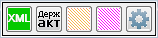 Призначений для створення, заповнення та перевірки обмінних файлів xml.
Призначений для створення, заповнення та перевірки обмінних файлів xml.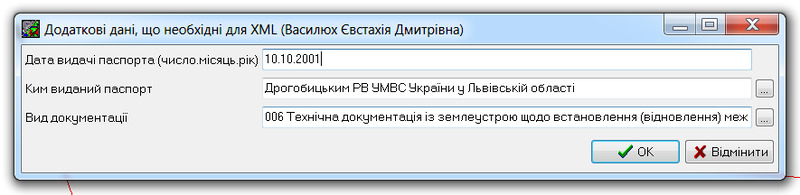
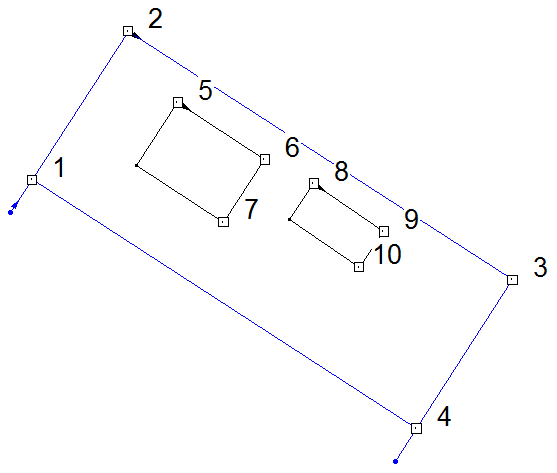
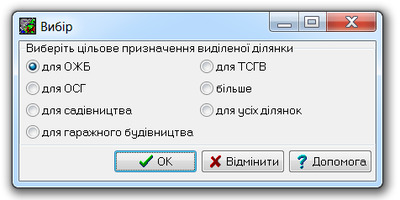
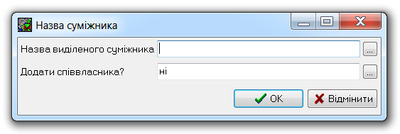
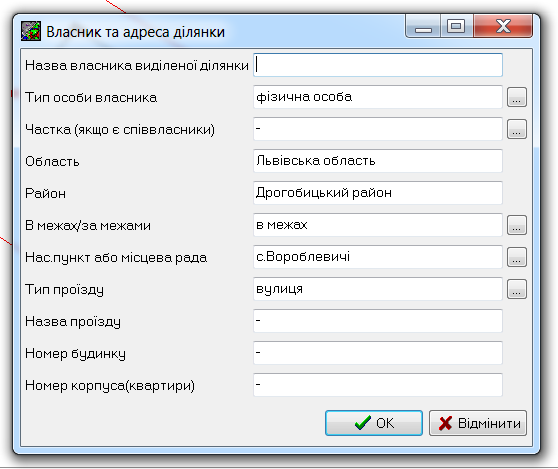

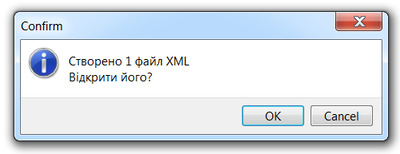
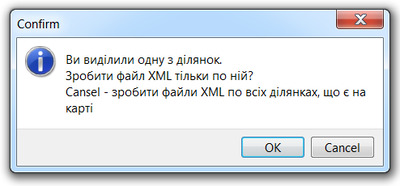
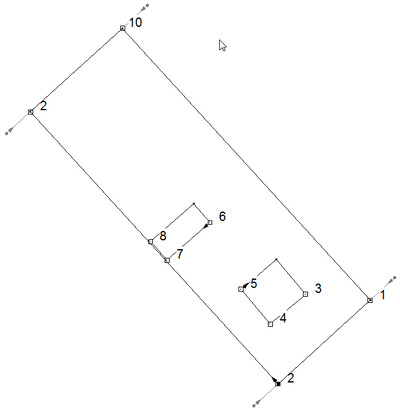
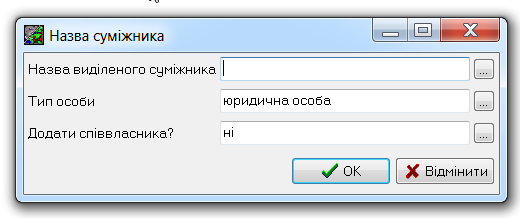

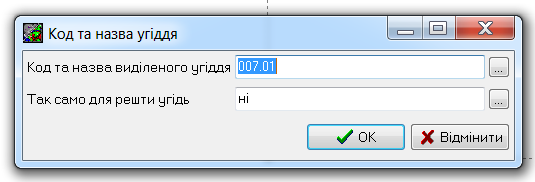
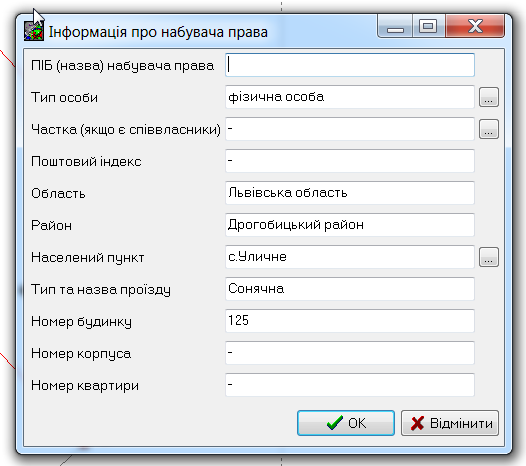
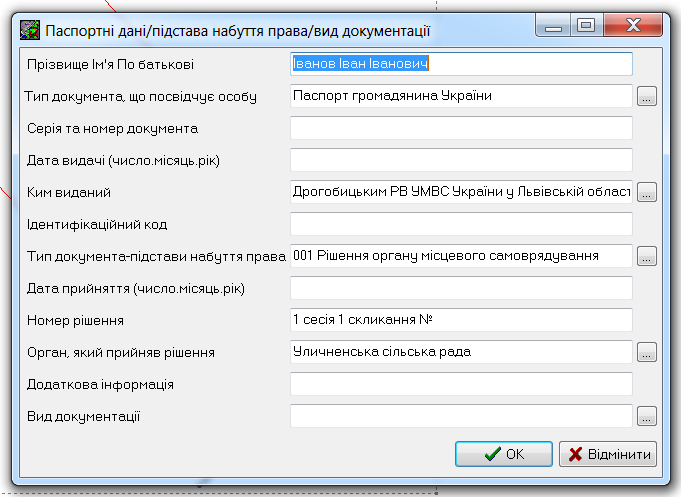
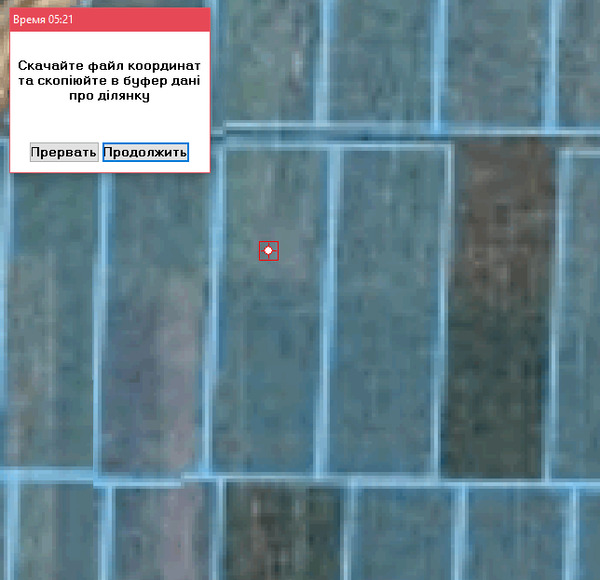
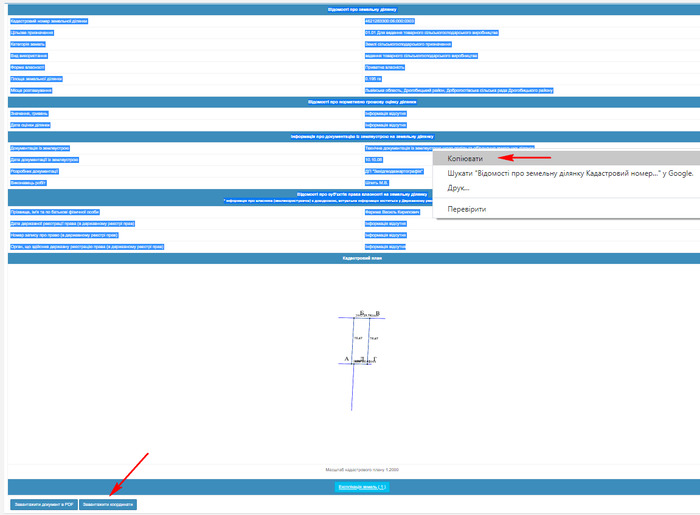
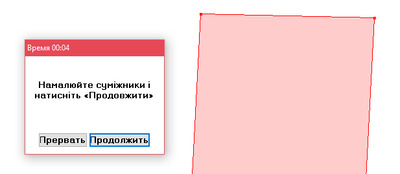

 (
(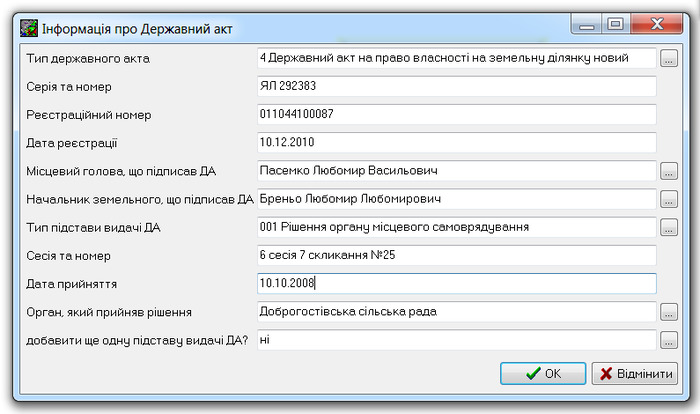

 (
(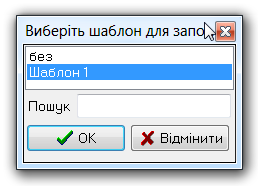
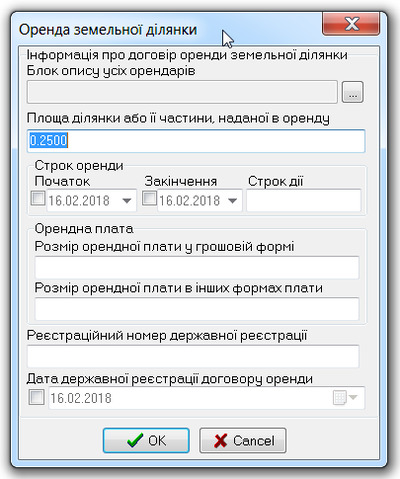
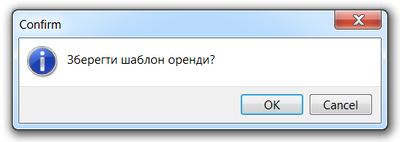
 (
(